Tous les sujets
- Conseils pour Outils d'IA
-
- Conseils pour Améliorateur Vidéo IA
- Conseils pour Améliorateur Image IA
- Conseils pour Créateur de Miniatures IA
- Conseils pour Générateur de sous-titres IA
- Conseils pour Traducteur de Sous-titres IA
- Conseils pour Détection de Scène
- Conseils pour Générateur de Scripts IA
- Conseils pour Vidéo IA
- Conseils pour Image IA
- Conseils pour Text to Speech
- Utilisateurs de caméra
- Photographes
- Cinéphiles
- Passionnés de voyage
- Utilisateurs éducatifs
- Plus de solutions
Comment convertir MPEG en OGG facilement
par Pierre Dubois • 2025-07-08 14:33:15 • Solutions éprouvées
Vous recherchez des outils pour convertir vos fichiers MPEG au format OGG ? Il existe plusieurs outils de conversion MPEG to OGGqui vous aident à accomplir cette tâche rapidement et facilement. Pour vous éviter de chercher parmi la longue liste de ces programmes, nous avons sélectionné quelques-uns des plus populaires ci-dessous.
- Partie 1. Comment convertir MPEG en OGG sur Windows/Mac
- Partie 2. 3 façons simples de convertir en ligne des MPEG en OGG
- Partie 3. Extension des connaissances sur OGG et MPEG
Partie 1. Comment convertir MPEG en OGG sur Windows/Mac
Lorsqu'il s'agit de convertir en haute qualité, Wondershare UniConverter est le meilleur logiciel. Prenant en charge Windows et Mac, le logiciel permet la conversion dans plus de 1000 formats sans aucune perte de qualité. Vous pouvez également choisir parmi les profils spécifiques aux appareils afin d'éviter tout problème de compatibilité. Les fichiers à convertir peuvent être ajoutés à partir du système local ou du périphérique.
Wondershare UniConverter - Meilleur convertisseur vidéo pour Mac/Windows
-
Prise en charge de plus de 1000 formats pour une conversion en qualité sans perte.
-
Prise en charge du traitement par lots à une vitesse ultrarapide.
-
Découpez, rognez, ajoutez un filigrane, ajoutez des effets et effectuez d'autres fonctions d'édition à l'aide de l'éditeur intégré.
-
Additional features include video download, compression, recording, DVD burning, and more.
-
Systèmes d'exploitation supportés : Windows 10/8/7/XP/Vista, macOS 11 Big Sur, 10.15 (Catalina), 10.14, 10.13, 10.12, 10.11, 10.10, 10.9, 10.8, 10.7.
Étapes de la conversion de MPEG en OGG à l'aide de Wondershare UniConverter :
Etape 1Ajouter les fichiers MPEG au convertisseur Wondershare MPEG vers OGG.
Lancez le logiciel et ajoutez les fichiers MPEG en cliquant sur le  ou le bouton + à l'onglet Convertisseur vidéo. Vous pouvez même glisser et déposer les fichiers dans le programme.
ou le bouton + à l'onglet Convertisseur vidéo. Vous pouvez même glisser et déposer les fichiers dans le programme.
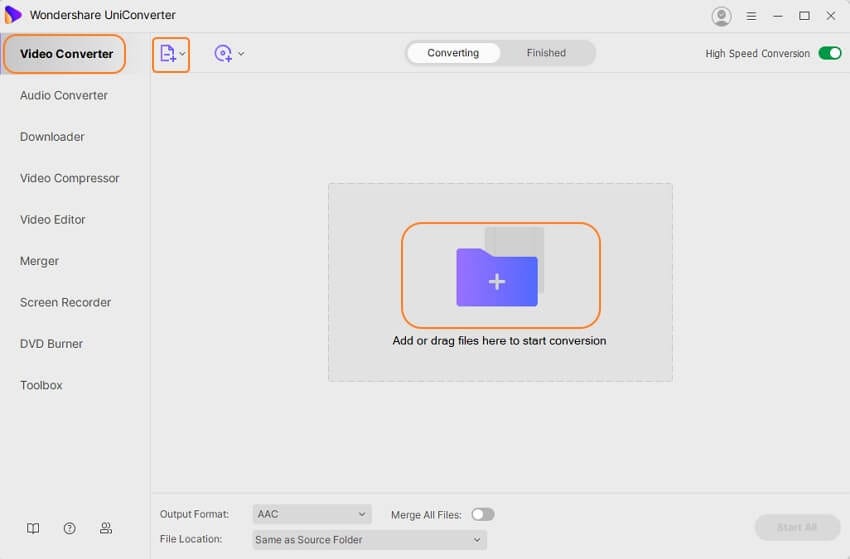
Etape 2Choisissez OGG comme fichier de sortie.
Ouvrez la liste déroulante à laFormat de sortieet sélectionnez OGG de la liste Audio Vous pouvez conserver la même qualité que le fichier source ou sélectionner les options disponibles.
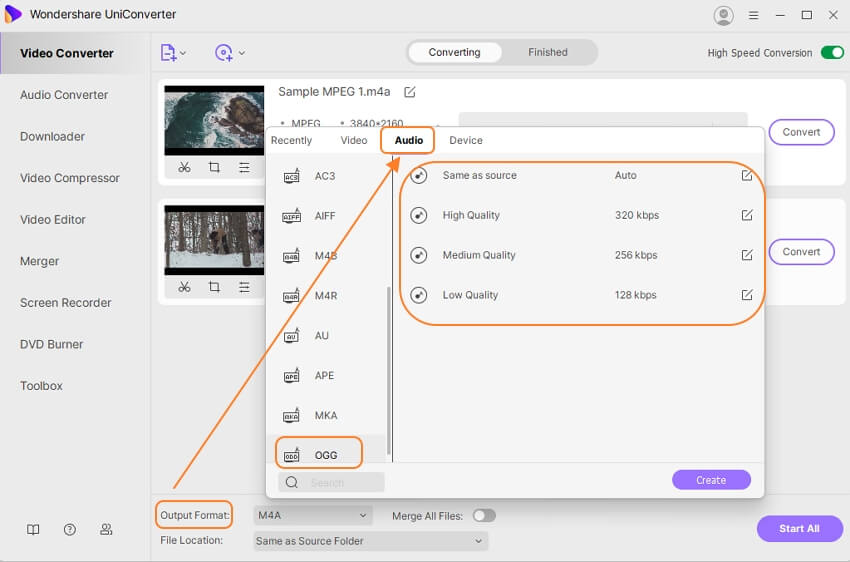
Etape 3Convertir MPEG en OGG.
En cliquant sur le bouton Démarrer tout, tous les fichiers ajoutés seront convertis au format sélectionné. Après le processus, vous pouvez vérifier les fichiers sur l'interface à partir de l'ongletFinistandis que sur l'ordinateur à partir du dossier sélectionné à l'onglet Localisation du fichier.
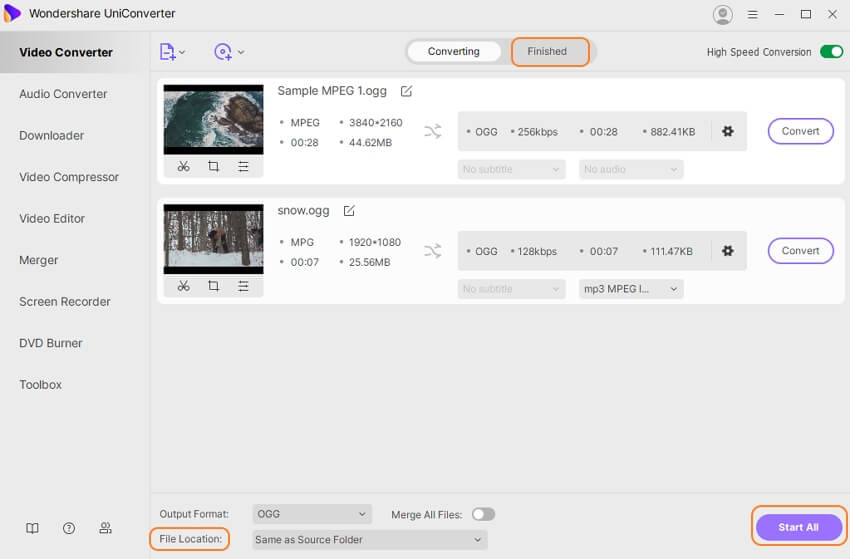
Les étapes ci-dessus peuvent également être utilisées pour convertir des OGG en MPEG, si nécessaire.
Partie 2. 3 façons simples de convertir en ligne des MPEG en OGG
Les outils en ligne sont un autre moyen de convertir vos fichiers MPEG en OGG sans installer de logiciel supplémentaire. Ces programmes peuvent fonctionner à partir de la fenêtre du navigateur, prennent en charge les fonctions de conversion de base et sont gratuits. Vous trouverez ci-dessous les 3 outils de la catégorie.
1. FreeConvert
Les fichiers de l'ordinateur, de Google Drive, de Dropbox et d'URL peuvent être ajoutés à ce programme pour être convertis dans les formats pris en charge. Plusieurs fichiers d'une taille inférieure à 1 Go peuvent être ajoutés et traités à la fois, et il est également possible de modifier des paramètres tels que le codec, le débit binaire, le taux d'échantillonnage et le canal.

Avantages :
- Ajouter des fichiers provenant de plusieurs sources.
- Modifier les paramètres du fichier.
- Coupez les parties non désirées du fichier.
Inconvénients :
- La taille des fichiers est limitée à 1 Go.
- Dépendant d'Internet.
2. Media.io
Précédemment connu sous le nom de Media.io, cet outil basé sur un navigateur permet de convertir deux fichiers à la fois. Les fichiers peuvent être ajoutés à partir du système ou du stockage en nuage (il faut s'inscrire gratuitement pour ajouter des fichiers à partir de Google Drive et Dropbox). Une option permet d'enregistrer les fichiers convertis sur le système ou sur Dropbox si nécessaire
![]()
Avantages :
- Interface simplifiée.
- Prise en charge des principaux formats audio et vidéo pour la conversion.
- Enregistrez les fichiers convertis localement ou sur Dropbox.
Inconvénients :
- Une inscription gratuite est nécessaire pour ajouter des fichiers à partir du stockage en nuage.
- Aucune prise en charge des fonctions d'édition.
3. Online Converter
Ajoutez des fichiers locaux et en ligne à cet outil en ligne simple pour le processus de conversion. Il est possible d'ajouter des fichiers d'une taille maximale de 200 Mo et, une fois le processus terminé, d'enregistrer les fichiers en utilisant le lien disponible sur l'interface.

Avantages :
- Interface simple et conviviale.
- Des fichiers en ligne peuvent également être ajoutés.
Inconvénients :
- Il n'a pas d'option pour ajouter des fichiers de stockage en nuage.
- Aucun support pour l'édition.
- La taille maximale des fichiers est de 200 Mo.
Partie 3. Extension des connaissances sur OGG et MPEG
1) Qu'est-ce qu'un fichier .ogg
Créé par Xiph. Org Foundation, Ogg est un format de fichier audio compressé à conteneur ouvert. Il s'agit d'un format gratuit conçu pour des fichiers de haute qualité et un streaming efficace. En plus des données audio, un fichier OGG peut également contenir des informations relatives à la piste ainsi qu'à l'artiste.
2) Qu'est-ce qu'un fichier .mpeg ?
Créé par le Moving Pictures Expert Group, le MPEG (MPG) est un format vidéo connu pour sa compression tout en conservant la qualité, ce qui rend ces fichiers rapides et faciles à diffuser et à télécharger. Selon le type de compression et l'objectif, les fichiers MPEG ont une norme différente comme MPEG-1, MPEG-2, etc.
La conversion des fichiers MPEG en OGG peut être effectuée à l'aide d'un outil de bureau ou en ligne, en fonction des fichiers à traiter et d'autres facteurs. Les outils en ligne sont simples et gratuits, mais ils ont des limites de taille et autres. Wondershare UniConverter, quant à lui, est un outil polyvalent prenant en charge une conversion de qualité avec traitement par lots, édition et vitesse rapide.
Votre boîte à outils vidéo complète

Pierre Dubois
staff Éditeur